
无线路由器已经是家家必备的网络设备,大家也早已习惯依赖他进行上网活动。使用时间长了以后,无线路由器可能需要在设置上进行调整,不过很多朋友在这时已经忘记了路由器的设置地址。遇上这种问题让人非常不爽,而且每台路由器的设置地址由于厂商的不同也会不同。不过这一地址可以在很多地方找到,今天就给新手用户介绍几种找到路由器设置地址的方法。

通过命令提示符找到路由器IP地址
方法一:命令提示符
首先,我们按住键盘上的“Windows”键(一般在ctrl和alt之间)再按R键,就会出来“运行”窗口。在运行窗口中,输入“cmd'”,然后点击确定就会打开“命令提示符”。打开命令提示符以后,我们继续使用键盘输入“ipconfig”,按下回车,就会看到命令提示符中闪现出了一片信息。我们在这些信息中找到“默认网关”那一栏,这里显示的就是无线路由器的IP地址。

打开网络共享中心
方法二:网络和共享中心
如果看着输入这些指令有点儿“头晕”的感觉,我们还可以在“网络和共享中心”中找到无线路怄气的IP地址。在开始操作之前,请用户确认目前电脑已经通过无线或者有线连接到无线路由器。第一步,先在桌面右下角的系统托盘中,单机联网的图标,然后在最下方打开“网络和共享中心”。打开后,我们找到“本地连接”这一栏信息,单机“本地连接”打开。

找到默认网关
“本地连接状态”信息就会呈现在大家眼前,下一步我们点击“详细信息”。“详细信息”界面将可以看到所有关于自己网络的细节,无线路由器的IP地址同样存在于“默认网关”的那一栏文字中。这样一来,我们就能够知道自己家中无线路由器的IP地址啦!不过,需要提醒大家的是,路由器IP地址必须自己记录下来,并不支持复制功能。









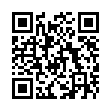

 京公网安备 11010502049343号
京公网安备 11010502049343号